Configurare FTP in un'attività di copia
Questo articolo illustra come usare l'attività di copia in Azure Data Factory per copiare dati FTP.
Formato supportato
FTP supporta i formati di file seguenti. Per impostazioni basate sui formati, fare riferimento ai singoli articoli.
- Formato Avro
- Formato binario
- Formato di testo delimitato
- Formato Excel
- Formato JSON
- Formato ORC
- Formato Parquet
- Formato XML
Configurazione supportata
Per la configurazione di ogni scheda nell'attività di copia, passare rispettivamente alle sezioni seguenti.
Generali
Fare riferimento alla guida alle impostazioni Generali per configurare la scheda impostazioni Generali.
Origine
Passare alla scheda Origine per configurare l'origine dell'attività di copia. Per la configurazione dettagliata, vedere il contenuto seguente.
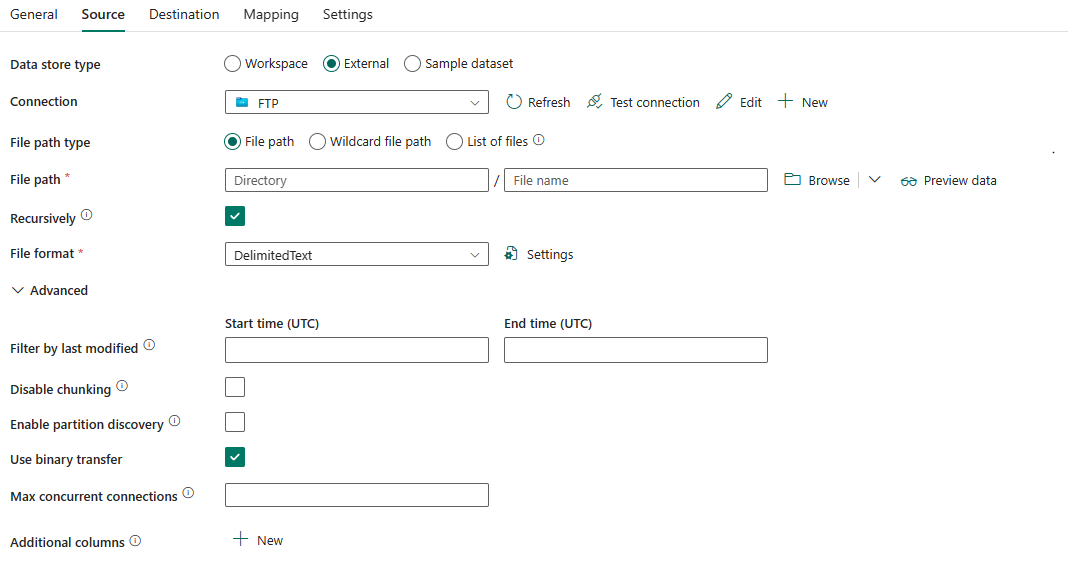
Le seguenti proprietà sono obbligatorie:
Tipo di archivio dati: selezionare Esterno.
Connessione: selezionare una connessione FTP dall'elenco di connessioni. Se non esiste alcuna connessione, creare una nuova connessione FTP selezionando Nuovo.
Tipo di percorso file: selezionare da Percorso file, Percorso file con caratteri jolly e Elenco di file in base al modo in cui si desidera leggere i file.
Percorso file: se si sceglie questo tipo, specificare il percorso del file di origine. È possibile selezionare Sfoglia per selezionare i file di origine o immettere manualmente il percorso del file.
Percorso file con caratteri jolly: se si sceglie questo tipo, specificare i percorsi con caratteri jolly per filtrare le cartelle o i file di origine.
I caratteri jolly consentiti sono
*(corrispondenza di zero o più caratteri) e?(corrispondenza di zero caratteri o di un carattere singolo). Usare^per evitare che il nome della cartella contenga un carattere jolly o tale carattere di escape. Per altri esempi, passare a Esempi di filtro file e cartelle.
Percorso cartella con caratteri jolly: specificare il percorso delle cartelle con caratteri jolly per filtrare le cartelle di origine.
Nome file con caratteri jolly: specificare il nome del file con caratteri jolly nel percorso dato folderPath/wildcard per filtrare i file di origine.
Elenco di file: se si seleziona questo tipo, specificare l'elenco Percorso cartella e Percorso file per dare indicazione di copiare un determinato set di file. Puntare a un file di testo che include un elenco di file da copiare, un file per riga. Per altri esempi, passare a Esempi di elenco di file.
Percorso cartella: specificare il percorso della cartella di origine. Questo argomento è obbligatorio.
Percorso dell'elenco di file: specificare il percorso del file di testo che include un elenco di file da copiare.
Formato file: selezionare il formato di file applicato dall'elenco a discesa. Selezionare Impostazioni per configurare il formato di file. Per le impostazioni di formati di file diversi, vedere articoli in Formato supportato per informazioni dettagliate.
Sotto Avanzate, è possibile specificare i campi seguenti:
Filtro in base all'ultima modifica: i file vengono filtrati in base alle date dell'ultima modifica. Questa proprietà non si applica quando si configura il tipo di percorso del file come elenco di file.
- Ora di inizio (UTC): i file vengono selezionati se l'ora dell'ultima modifica è maggiore o uguale all'ora configurata.
- Ora di fine (UTC): i file vengono selezionati se l'ora dell'ultima modifica è inferiore all'ora configurata.
Quando Ora di inizio (UTC) ha un valore datetime ma Ora di fine (UTC) è NULL, vengono selezionati i file il cui ultimo attributo modificato è maggiore o uguale al valore datetime. Quando Ora di fine (UTC) ha un valore datetime ma Ora di inizio (UTC) è NULL vengono selezionati i file il cui ultimo attributo modificato è minore del valore datetime. Le proprietà possono essere NULL, a indicare che ai dati non verrà applicato alcun filtro attributo di file.
Disabilita la suddivisione in blocchi: la suddivisione in blocchi è progettata per ottimizzare le prestazioni e si verifica sotto. Questa opzione consente di disabilitare la suddivisione in blocchi all'interno di ogni file. Quando si copiano i dati da FTP, il servizio prova a ottenere prima la lunghezza del file, quindi divide il file in più pari e le legge in parallelo. Specificare se il server FTP supporta l'acquisizione della lunghezza del file o il tentativo di lettura da un determinato offset. Per impostazione predefinita, non è selezionato.
Abilitare individuazione partizionamento: specificare se analizzare le partizioni dal percorso del file e aggiungerle come colonne di origine aggiuntive. Non è selezionata per impostazione predefinita e non è supportata quando si usa il formato di file binario.
Percorso radice della partizione: quando l'individuazione delle partizioni è abilitata, specificare il percorso radice assoluto per leggere le cartelle partizionate come colonne di dati.
Se ciò non è specificato, per impostazione predefinita,- Quando si usa il percorso del file o l'elenco di file nell'origine, il percorso radice della partizione è il percorso che hai configurato.
- Quando si usa il filtro delle cartelle con carattere jolly, il percorso radice della partizione corrisponde al percorso secondario che precede il primo carattere jolly.
Si supponga, ad esempio, di configurare il percorso come
root/folder/year=2020/month=08/day=27:- Se si specifica il percorso radice della partizione come
root/folder/year=2020, l'attività di copia genererà altre due colonne mese e giorno, rispettivamente con il valore "08" e "27", oltre alle colonne all'interno dei file. - Se il percorso radice della partizione non è specificato, non verrà generata alcuna colonna aggiuntiva.

Usare trasferimento binario: specificare se usare la modalità di trasferimento binario. Selezionarlo per usare la modalità binaria (impostazione predefinita) o deselezionarlo per usare ASCII.
Connessioni massime simultanee: il limite massimo di connessioni simultanee stabilite all'archivio dati durante l'esecuzione dell'attività. Specificare un valore solo quando si desidera limitare le connessioni simultanee.
Colonne aggiuntive: aggiungere altre colonne di dati per archiviare il percorso relativo o il valore statico dei file di origine. L'espressione è supportata per quest'ultima. Per altre informazioni, vedere Aggiungere altre colonne durante la copia.
Mapping
Per la configurazione della scheda Mapping, passare a Configurare i mapping nella scheda Mapping. Se si sceglie Binary come formato di file, il mapping non sarà supportato.
Impostazione
Per la configurazione della scheda Impostazioni, vedere Configurare le altre impostazioni nella scheda Impostazioni.
Tabella di riepilogo
Nella tabella seguente sono disponibili ulteriori informazioni sull’attività di copia in FTP.
Origine
| Nome | Descrizione | valore | Richiesto | Proprietà script JSON |
|---|---|---|---|---|
| Tipo di archivio dati | Tipo di archivio dati. | Esterno | Sì | / |
| Connessione | Connessione FTP all'archivio dati di origine. | < connessione FTP > | Sì | connection |
| Tipo percorso file | Tipo di percorso del file utilizzato per ottenere i dati di origine. | • Percorso di file • Percorso file con caratteri jolly • Elenco di file |
Sì | / |
| Percorso file | Il percorso del file di origine. | < percorso file> | Sì | fileName folderPath |
| Percorsi con caratteri jolly | Il percorso con caratteri jolly del file di origine. | < percorso di file con caratteri jolly > | Sì per nome file con caratteri jolly | wildcardFolderPath wildcardFileName |
| Percorso cartella | Percorso della cartella di origine. | < percorso della cartella home comune> | Sì | folderPath |
| Percorso dell’elenco di file | Indica di copiare un determinato set di file. Puntare a un file di testo che include un elenco di file da copiare, un file per riga. | < percorso elenco file > | No | fileListPath |
| Formato file | Formato di file per i dati di origine. Per informazioni sui diversi formati di file, vedere articoli in Formato supportato per informazioni dettagliate. | / | Sì | / |
| Filtra per data ultima modifica | I file con ora dell'ultima modifica nell'intervallo (Ora di inizio, Ora di fine) verranno filtrati per un'ulteriore elaborazione. L'ora viene applicata con il fuso orario UTC nel formato yyyy-mm-ddThh:mm:ss.fffZ. Queste proprietà possono essere ignorate, a indicare che non viene applicato alcun filtro di attributo di file. Questa proprietà non si applica quando si configura il tipo di percorso del file come elenco di file. |
datetime | No | modifiedDatetimeStart modifiedDatetimeEnd |
| Disabilitare la suddivisione in blocchi | La suddivisione in blocchi è progettata per ottimizzare le prestazioni e si verifica sotto. Questa opzione consente di disabilitare la suddivisione in blocchi all'interno di ogni file. Quando si copiano i dati da FTP, il servizio prova a ottenere prima la lunghezza del file, quindi divide il file in più pari e le legge in parallelo. Specificare se il server FTP supporta l'acquisizione della lunghezza del file o il tentativo di lettura da un determinato offset. | selezionato o non selezionato (impostazione predefinita) | No | disableChunking: true o false (valore predefinito) |
| Abilitare l'individuazione delle partizioni | Specificare se analizzare le partizioni dal percorso del file e aggiungerle come colonne di origine aggiuntive. | selezionato o non selezionato (impostazione predefinita) | No | enablePartitionDiscovery: true o false (valore predefinito) |
| Partition Root Path (Percorso radice partizione) | Il percorso radice assoluto per leggere le cartelle partizionate come colonne di dati. Specificarlo quando l'individuazione della partizione è abilitata. | < Percorso radice partizione > | No | partitionRootPath |
| Usare il trasferimento binario | Indica se usare la modalità di trasferimento binario. I valori sono true per la modalità binaria (predefinita) e false per ASCII. | selezionato (impostazione predefinita) o deselezionato | No | useBinaryTransfer: true (valore predefinito) o false |
| Numero massimo di connessioni simultanee | Limite massimo di connessioni simultanee stabilite all'archivio dati durante l'esecuzione dell'attività. Specificare un valore solo quando si desidera limitare le connessioni simultanee. | < limite massimo di connessioni simultanee > (integer) |
No | maxConcurrentConnections |
| Colonne aggiuntive | Aggiungere altre colonne di dati per archiviare il percorso relativo o il valore statico dei file di origine. L'espressione è supportata per quest'ultima. Per altre informazioni, vedere Aggiungere altre colonne durante la copia | • Nome • Valore |
No | additionalColumns: • Nome • Valore |